PINコードは便利ですが、忘れたりセキュリティ面で不安を感じる方もいるでしょう。
この記事では、PINコードなしでWindows 11にログインする方法を解説します。
PINコードの削除や無効化、パスワードや生体認証を使ったログイン方法まで、幅広くご紹介します。
万が一PINコードが使えなくなった場合の対処法も解説するので、ぜひ参考にしてください。

会社のPCのPINコードが漏洩したら、情報漏洩につながるかも…

情報漏洩のリスクを減らすために、PINコードなしのログインに切り替えることも検討してみましょう。
この記事を読むと、以下のことがわかります。
- PINコードの削除方法
- 他のログイン方法
- セキュリティリスクと対策
Windows 11 PINコードなしログイン|削除と無効化の方法

PINコードはWindows 11の便利なログイン方法ですが、忘れたり、セキュリティ上の理由で使用したくない方もいるでしょう。
そのような場合でも、PINコードなしでログインする方法を知っておくと安心です。
この記事では、PINコードを削除・無効化する方法から、パスワードや他の認証方法を使ったログイン方法までを解説します。
ここでは、Windows 11でPINコードを使用せずにログインするための方法を紹介します。
PINコードを削除する方法、その他のログイン方法、セキュリティリスクと対策について掘り下げて説明していきます。
それぞれの方法を理解し、自身に合った最適な方法を見つけましょう。
PINコードなしログインの必要性
PINコードは、パスワードよりも簡単に入力できるため、日常的なログインに便利です。
しかし、PINコードは4桁程度の数字で設定されることが多く、パスワードに比べて推測されやすいというセキュリティ上のリスクがあります。

会社のPCで、もしPINコードが漏洩したら情報漏洩につながるかも…

情報漏洩のリスクを減らすために、PINコードなしのログインに切り替えることも検討してみましょう。
また、PINコードを忘れてしまった場合や、何らかの理由でPINコードが使えなくなった場合、PINコードなしでログインする方法を知っておくと、スムーズにWindows 11を利用できます。
PINコード以外にログインする方法
Windows 11では、PINコード以外にもさまざまなログイン方法が用意されています。
代表的なものとしては、Microsoftアカウントのパスワード、ローカルアカウントのパスワード、指紋認証、顔認証などがあります。

PINコードが使えなくなったら、どうすればいいの?

PINコード以外のログイン方法を設定しておけば、万が一の場合でも安心してWindows 11にログインできます。
これらの方法を組み合わせることで、利便性とセキュリティのバランスを取りながら、快適にWindows 11を利用できます。
セキュリティリスクと対策
PINコードなしでログインする場合、セキュリティリスクが高まる可能性があることを理解しておく必要があります。
特に、自動サインイン設定は利便性が高い反面、PCを紛失・盗難された際に、第三者に簡単にログインされてしまうリスクがあります。

PINコードを設定しないと、セキュリティが心配…

PINコードなしでログインする場合は、パスワードを複雑なものにする、生体認証を組み合わせるなどの対策を講じることが重要です。
セキュリティリスクを理解した上で、適切な対策を講じることで、PINコードなしでも安全にWindows 11を利用できます。
PINコード削除|4つのステップ
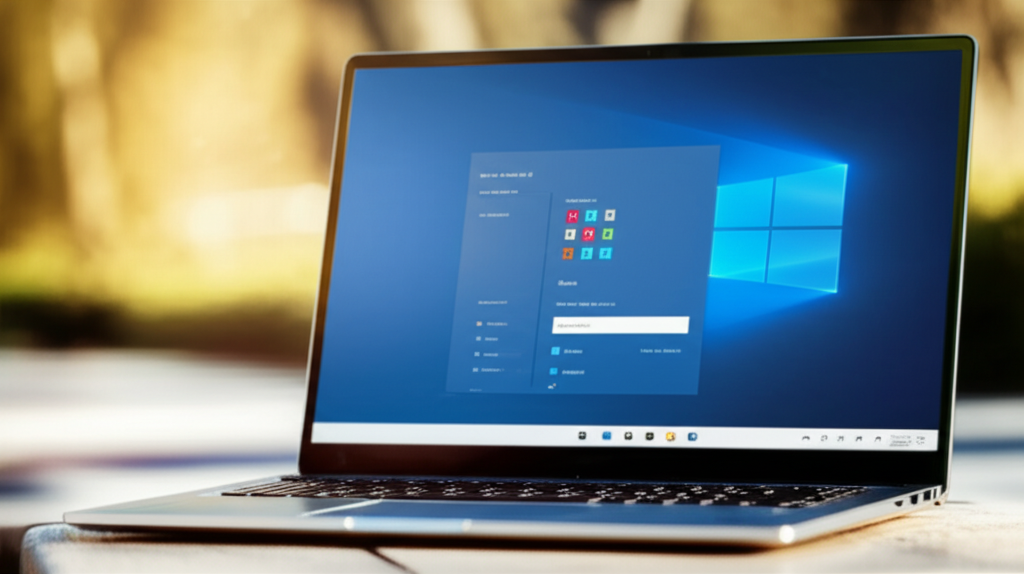
Windows 11でPINコードを使用せずにログインしたい場合、PINコードの削除は有効な手段です。
しかし、設定方法によってはセキュリティリスクが高まる可能性があるため、注意が必要です。
PINコードを削除する前に、他の認証方法(パスワードなど)を設定しておくことをおすすめします。
ここでは、PINコードを削除するための具体的なステップを4つ紹介します。
それぞれの方法を理解し、ご自身の環境や目的に合わせて適切な方法を選択してください。
各ステップでは、操作手順だけでなく、セキュリティに関する注意点も解説します。
設定アプリからの削除手順
設定アプリからPINコードを削除する方法は、最も一般的な手順です。
PINコードを削除すると、Windows Helloに関連する指紋認証や顔認証も使用できなくなるため、注意が必要です。
削除前に、他のサインインオプションが利用可能であることを確認しておきましょう。
設定アプリを開き、「アカウント」→「サインイン オプション」→「PIN (Windows Hello)」の順に選択します。
「削除」ボタンをクリックし、画面の指示に従って操作を進めることで、PINコードを削除できます。
netplwizでの自動サインイン設定
netplwizコマンドを使用すると、ユーザーアカウント制御をバイパスして自動的にサインインできます。
ただし、この設定はセキュリティリスクを伴うため、個人使用のPCでのみ推奨されます。
共有PCや業務用のPCでは、セキュリティ上の問題が発生する可能性があるため、避けるべきです。
netplwizコマンドを実行し、「ユーザーがこのコンピューターを使うには、ユーザー名とパスワードを入力する必要がある」のチェックを外します。
その後、自動サインインに必要なユーザー名とパスワードを入力することで、PINコードなしで自動サインインが可能です。
ローカルグループポリシーエディターでのPIN無効化(Pro版)
Windows 11 Pro版では、ローカルグループポリシーエディターを使用してPINコードを無効化できます。
この設定は、ドメイン環境に接続されていないPCでのみ有効です。
ドメイン環境では、ドメインコントローラーの設定が優先されるため、ローカルグループポリシーの設定は無視されます。
ローカルグループポリシーエディターを開き、「コンピューターの構成」→「管理用テンプレート」→「システム」→「ログオン」の順に選択します。
「PIN を使用したサインインを有効にする」を「無効」に設定することで、PINコードの使用を禁止できます。
レジストリエディターでのPIN無効化
レジストリエディターを使用してPINコードを無効化する方法は、ローカルグループポリシーエディターが利用できないWindows 11 Home版でも有効です。
ただし、レジストリの編集は誤った操作を行うとシステムに重大な問題を引き起こす可能性があるため、慎重に行う必要があります。
レジストリエディターを開き、HKEY_LOCAL_MACHINE\SOFTWARE\Policies\Microsoft\Windows\Systemに移動します。
AllowDomainPINLogonという名前のDWORD (32 ビット) 値を作成し、値を0に設定することで、PINコードの使用を禁止できます。
パスワード・他の認証方法|設定と利用
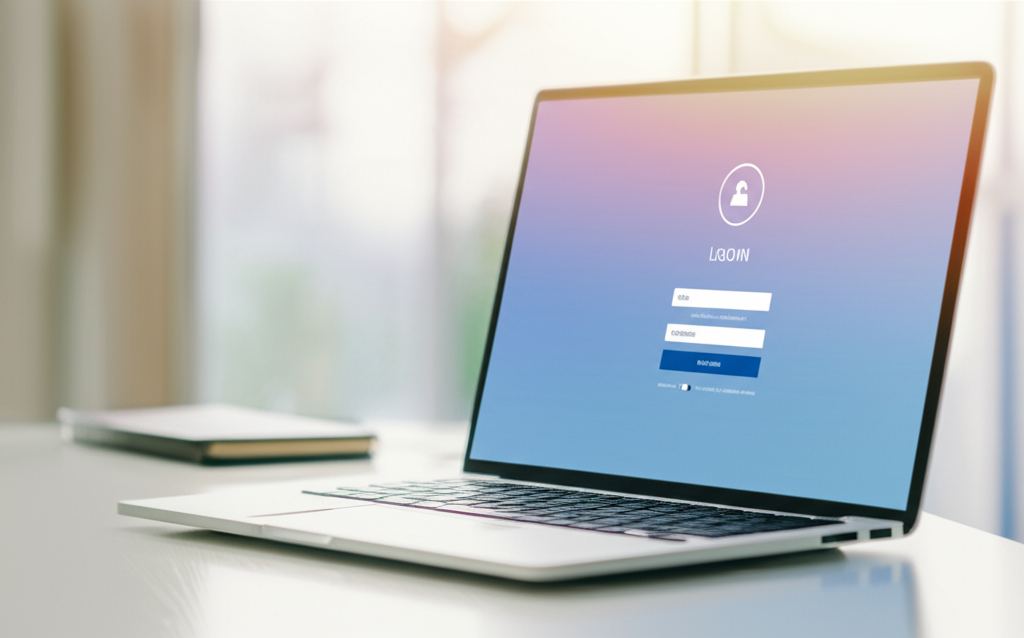
Windows 11でPINコードを使わずにログインしたい場合、パスワードや指紋認証などの他の認証方法を設定する必要があります。
PINコードを削除または無効化する前に、別の認証手段を確立することが重要です。
これにより、万が一PINコードが利用できなくなった場合でも、Windows 11にアクセスできます。
ここでは、Microsoftアカウントパスワード、指紋認証・顔認証、ピクチャパスワードの設定と利用方法について解説します。
これらの認証方法を設定することで、PINコードに依存しない、より柔軟なログイン環境を実現可能です。
| 認証方法 | 概要 | メリット | デメリット |
|---|---|---|---|
| Microsoftアカウントパスワード | Microsoftアカウントに紐づいたパスワードを入力してログイン | どこからでも利用可能、PINコードを忘れた場合でもログイン可能 | パスワードを忘れるとログインできなくなる、パスワードの管理が必要 |
| 指紋認証・顔認証 | 生体認証デバイスを利用してログイン | パスワードを入力する手間が省ける、セキュリティが高い | 生体認証デバイスが必要、認証に失敗する場合がある、環境によっては利用できない |
| ピクチャパスワード | 登録した画像に特定のジェスチャーを入力してログイン | パスワードを覚える必要がない、視覚的に覚えやすい | セキュリティが低い可能性がある、ジェスチャーを忘れるとログインできなくなる |
Microsoftアカウントパスワードでのログイン
Microsoftアカウントパスワードとは、Microsoftアカウントに登録されたパスワードを使ってWindows 11にログインする方法です。
メールアドレスとパスワードを入力するだけで、PINコードなしでもWindows 11にアクセスできます。
たとえば、PINコードを忘れてしまった場合や、セキュリティ上の理由でPINコードを使いたくない場合に有効です。
Microsoftアカウントパスワードでのログインは、PINコード以外の認証方法を確立するための基本となります。
パスワードを忘れないように、安全な場所に保管しておきましょう。
指紋認証・顔認証の設定と利用
指紋認証・顔認証は、Windows Helloという生体認証機能を利用して、指紋や顔を認証してログインする方法です。
PINコードやパスワードを入力する手間が省けるため、スムーズにログインできます。
指紋認証リーダーや顔認証カメラなどの生体認証デバイスが必要ですが、セキュリティも高く、近年多くのPCに搭載されています。

指紋認証や顔認証を設定するには、どうすればいいの?

設定アプリの「アカウント」→「サインインオプション」から設定できます。
ピクチャパスワードの設定と利用
ピクチャパスワードとは、登録した画像に特定のジェスチャー(線、円、タップ)を入力してログインする方法です。
パスワードを覚える必要がなく、視覚的に覚えやすいのが特徴です。
たとえば、子供や高齢者など、パスワードの入力が苦手な方でも簡単にログインできます。
ピクチャパスワードは、PINコードやパスワードに代わる、ユニークなログイン方法です。
ただし、セキュリティは他の認証方法に比べて低い可能性があるため、注意が必要です。
PINコードトラブル|対処法と注意点
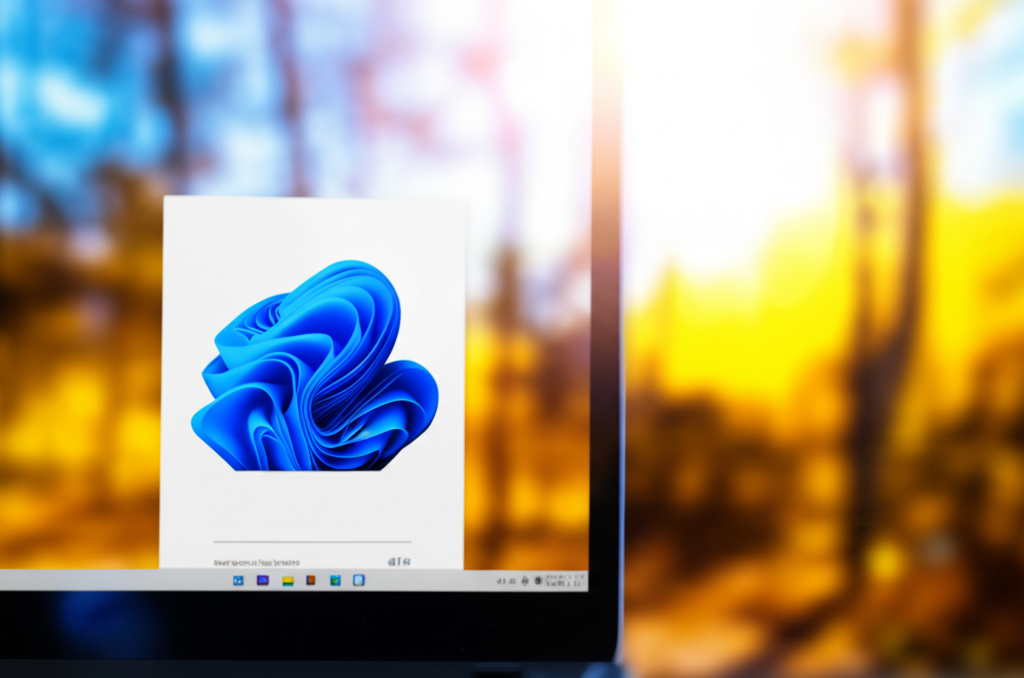
PINコードは、Windows 11 デバイスへのサインインを迅速かつ安全に行うための便利な手段です。
しかし、PINコードを忘れてしまったり、何らかの理由でPINコードが利用できなくなったりすると、Windows 11にサインインできなくなるという問題が発生することがあります。
このような事態に陥ると、デバイスに保存されている重要なデータにアクセスできなくなる可能性があり、ビジネスやプライベートに大きな支障をきたすことがあります。
ここでは、PINコードを忘れた場合のリセット方法、セーフモードや回復環境からの復元手順、そしてPINコードに関連する一般的な問題のトラブルシューティングについて詳しく解説します。
これらの情報を活用することで、PINコードに関する問題を迅速に解決し、Windows 11をスムーズに利用できるようになります。
PINコード忘れ時のリセット方法
PINコードを忘れてしまった場合でも、Microsoftアカウントまたはローカルアカウントのパスワードを利用してPINコードをリセットできます。
このリセット方法は、インターネット接続が必須であり、Microsoftアカウントに紐づけられている場合に有効です。
PINコードのリセット手順を理解することで、PINコードを忘れた際にも迅速にデバイスへのアクセスを回復できます。

PINコードを忘れてしまい、途方に暮れています…。どうすれば良いでしょうか?

ご安心ください。Microsoftアカウントをお持ちであれば、PINコードを簡単にリセットできます。
PINコードのリセットは以下の手順で行います。
- サインイン画面で「PINを忘れた場合」または「サインインオプション」を選択する
- Microsoftアカウントのパスワードを入力して本人確認を行う
- 新しいPINコードを設定する
セーフモード・回復環境からの復元
PINコードの問題でWindows 11にサインインできない場合、セーフモードや回復環境を利用してシステムの復元を試みることができます。
セーフモードは、必要最低限のシステム環境でWindowsを起動するため、PINコード関連の問題を回避できる可能性があります。
また、回復環境からは、システムの復元ポイントを利用して、PINコードが正常に機能していた時点にシステムを戻すことができます。

セーフモードや回復環境って何ですか?難しそうで、私にもできるか不安です…。

セーフモードは、Windowsを最小限の状態で起動するモードです。回復環境は、Windowsが正常に起動しない場合に利用できる特別な環境です。
セーフモードまたは回復環境からの復元は以下の手順で行います。
- PCの電源を入れ、Windowsのロゴが表示されたらすぐに電源を切る。この操作を2〜3回繰り返す
- 「自動修復」画面が表示されたら、「詳細オプション」を選択する
- 「トラブルシューティング」→「詳細オプション」を選択する
- セーフモードで起動する場合は「スタートアップ設定」を選択し、セーフモードを有効にする
- システムの復元を行う場合は「システムの復元」を選択し、復元ポイントを選択する
PINコード関連問題のトラブルシューティング
PINコードに関する問題は、PINコードの設定が破損している、PINコードを管理するサービスが停止しているなど、さまざまな原因で発生する可能性があります。
ここでは、PINコードが設定できない、PINコードが要求されない、PINコードが間違っていると表示されるなど、一般的なPINコード関連の問題に対するトラブルシューティングについて解説します。
これらのトラブルシューティングを試すことで、PINコード関連の問題を解決し、Windows 11を快適に利用できるようになります。

PINコードが設定できない、またはPINコードを入力してもログインできない場合、どうすれば良いでしょうか?

PINコード関連の問題は、いくつかの原因が考えられます。一つずつ確認していきましょう。
PINコード関連の一般的な問題に対するトラブルシューティングは以下の通りです。
- PINコードの設定を確認する: 「設定」→「アカウント」→「サインインオプション」で、PINコードが正しく設定されているか確認する
- PINコードを管理するサービスを再起動する:
- Windowsキー + R を押し、「services.msc」と入力してOKをクリックする
- 「Credential Manager」サービスを探し、右クリックして「再起動」を選択する
- システムファイルチェッカーを実行する: 管理者権限でコマンドプロンプトを開き、「sfc /scannow」と入力してEnterキーを押す
- 新しいユーザーアカウントを作成する: 新しいユーザーアカウントを作成し、そちらでPINコードを設定できるか試す
よくある質問(FAQ)
- Windows 11でPINコードを削除するとどうなりますか?
-
PINコードを削除すると、PINコードを利用したサインインができなくなります。
代わりに、パスワードやその他の認証方法(指紋認証や顔認証など)を使用してサインインする必要があります。
- PINコードを削除する前に注意することはありますか?
-
PINコードを削除する前に、別の認証方法(パスワードなど)が設定されていることを確認してください。
PINコードを削除すると、Windows Helloに関連する指紋認証や顔認証も使用できなくなる場合があるため、注意が必要です。
- PINコードを忘れた場合、どうすれば良いですか?
-
PINコードを忘れた場合は、サインイン画面で「PINを忘れた場合」を選択し、Microsoftアカウントのパスワードを使用してPINコードをリセットできます。
ローカルアカウントを使用している場合は、パスワードリセットディスクまたはセキュリティの質問を使用してパスワードをリセットする必要があります。
- PINコードを削除せずに、PINコード入力を省略できますか?
-
netplwizコマンドを使用すると、ユーザーアカウント制御をバイパスして自動的にサインインできます。ただし、この設定はセキュリティリスクを伴うため、個人使用のPCでのみ推奨されます。
- PINコードを無効にすることはできますか?
-
Windows 11 Pro版では、ローカルグループポリシーエディターを使用してPINコードを無効化できます。
Windows 11 Home版では、レジストリエディターを使用してPINコードを無効化できます。
- PINコード以外にどのようなサインイン方法がありますか?
-
Windows 11では、Microsoftアカウントパスワード、ローカルアカウントパスワード、指紋認証、顔認証、ピクチャパスワードなど、さまざまなサインイン方法が利用可能です。
ご自身の環境や好みに合わせて、最適な方法を選択してください。
まとめ
Windows 11でPINコードなしでログインする方法はいくつかありますが、PINコードを削除する前に、必ず別の認証方法を設定しておくことが重要です。
- PINコードの削除方法(設定アプリ、netplwiz、グループポリシー、レジストリエディター)
- パスワードや指紋認証などの代替認証方法の設定
- PINコード関連のトラブルシューティングと注意点
この記事を参考に、ご自身に合った方法でPINコードなしの快適なWindows 11環境を実現し、より安全にPCを利用しましょう。
